
Tartalomjegyzék:
- Kellékek
- 1. lépés: 3D nyomtatás a burkolatra, a kupakra és az elektronikai kártyára
- 2. lépés: Motorok, kerekek és szalagok hozzáadása a burkolathoz
- 3. lépés: Készítse elő az elektronikai táblát
- 4. lépés: Elektronikus áramkör
- 5. lépés: Készítse elő a fejet és a szemet
- 6. lépés: Töltse fel a kódot, és telepítse a Driver Station programot
- 7. lépés: Indítsa el a HeadBot -ot és hangolja be a PID -értékeket
- Szerző John Day [email protected].
- Public 2024-01-30 09:41.
- Utoljára módosítva 2025-01-23 14:47.



A Headbot-két láb magas, önkiegyenlítő robot-a South Eugene Robotics Team (SERT, FRC 2521) ötlete, az első FOTÓ Robotika Versenyen részt vevő középiskolai robotika csapata, Eugene-ből, Oregonból. Ez a népszerű ismeretterjesztő robot rendszeresen megjelenik iskolákban és közösségi rendezvényeken, ahol felnőttek és gyerekek tömegeit vonzza. Mivel a robot strapabíró és könnyen kezelhető Android telefon vagy táblagép segítségével, a hároméves gyermekek sikeresen vezethetik azt. És mivel a bot sokféle kalapot, maszkot és egyéb jelmezt viselhet, szórakoztató kiegészítője szinte minden összejövetelnek. A SERT tagjai a bot segítségével új csapattagokat toboroznak, és általános érdeklődést keltenek a STEM iránt a közösségben.
A projekt teljes költsége körülbelül 200 dollár (feltételezve, hogy rendelkezik 3D nyomtatóval és Android-eszközzel), bár ez 100 dollár alá is leborotválható, ha van egy jól felszerelt elektronikai boltja, amely könnyen hozzáfér a forrasztó-, zsugorcsövekhez., áthidaló vezetékek, ellenállások, kondenzátorok, akkumulátorok és mikro USB kábel. Az építkezés egyszerű, ha már rendelkezik némi elektronikai tapasztalattal, és remek lehetőséget biztosít a tanulni vágyóknak. Azok számára, akik különleges érdeklődést mutatnak a robotika iránt, a Headbot jó platformot nyújt a visszajelzések vezérlésére szolgáló arányos-integrál-származékos (PID) hangolás készségeinek fejlesztéséhez.
Kellékek
Vegye figyelembe, hogy az alábbi alkatrészlista az egyes típusokhoz szükséges alkatrészek számát jelzi, nem a csomagok számát. Egyes linkek olyan oldalakra hivatkoznak, ahol több alkatrészt is meg lehet vásárolni csomagként (ez némi költségmegtakarítást eredményez) - ügyeljen arra, hogy megvásárolja a megfelelő számú alkatrész beszerzéséhez szükséges számú csomagot.
Elektromos alkatrészek
- 1x ESP32 mikrovezérlő
- 2x léptetőmotor
- 2x A4988 léptetőmotoros meghajtó
- 1x MPU-6050 giroszkóp/gyorsulásmérő
- 1x 100uF kondenzátor
- 1x UBEC (univerzális akkumulátor -eltávolító áramkör)
- 1x feszültségosztó (1x 10kohm és 1x 26,7kohm ellenállás)
- 2x 5 mm -es közös anódos RGB LED -lámpák
- 6x 220 ohmos ellenállások
- Jumper vezetékek (férfi-férfi és nő-nő)
- Elektromos vezeték
- 3x JST SM csatlakozódugó
- 2x 4 elemes tok
- A hő zsugorodik
- Forrasztó
Hardver
- 1x 3D nyomtatott burkolat, kupak és elektromos tábla (lásd az alábbi utasításokat)
- 2x 5 "-os precíziós korong
- 2x 0,770 hüvelykes kerékagyak 5 mm -es furattal
- 8x újratölthető AA elem és töltő
- 1x hungarocell fej
- 1x 2,5 "-os 3/4" PVC cső (a fej rögzítéséhez)
- 8x M3 záróalátét (motorok felszerelésére)
- 8x M3 x 8mm csavarok (motorok felszerelésére)
- 8x 6-32 x 3/8 "csavarok (kerekek rögzítésére az agyakra)
- 2x cipzár
- Csatorna vagy Gaff szalag
- 2x merev fémrúd vagy erős huzal (pl. Drótszabó fogasból kivágva) kb. 12”hosszú
Ajánlott eszközök
- Drótcsíkoló
- Drótvágó
- Forrasztópáka
- Hőfegyver
- Elektromos fúró
- 1 "x 16" ásófej
- Hatlapfejű kulcskulcs készlet
- Ragasztópisztoly
- Micro USB kábel szögletes dugóval
1. lépés: 3D nyomtatás a burkolatra, a kupakra és az elektronikai kártyára


3D nyomtatás a burkolaton, a kupakon és az elektronikai kártyán. Töltse le az stl fájlokat itt. Az alkatrészeket PLA -val kell kinyomtatni 0,25 mm -es felbontással és 20% -os kitöltéssel, nem kell tutaj vagy támasz.
2. lépés: Motorok, kerekek és szalagok hozzáadása a burkolathoz



Motorok: Helyezze a léptetőmotorokat a burkolat aljába (a vezetékek kilépve a motorok tetejéről), és rögzítse M3x8mm csavarokkal és M3 rögzítőanya alátétekkel, megfelelő imbuszkulccsal vagy csavarhúzóval. Helyezze a kerékagyakat a tengelyekre, és rögzítse a rögzítőcsavarokkal a tengely lapos részén.
Kerekek: Nyújtsa ki a gumigyűrűket a keréktárcsa külső oldalán. Rögzítse a kerekeket a kerékagyakhoz a 6-32x3/8”-os csavarokkal. (A kerekek szorosan illeszkedhetnek az agy köré. Ha igen, helyezze a lehető legjobban, majd lassan húzza meg kissé a csavarokat, csavarról csavarra haladva, és ismételje meg, hogy a csavarok a helyükre húzhassák a kereket.)
Készítse elő a kupakot és a PVC csövet: Tegyen ragasztószalagot vagy burkolatot a burkolat tetejére úgy, hogy a kupak jól illeszkedjen. Tegyen ragasztószalagot a 2,5 hüvelykes ¾”PVC cső egyik végébe úgy, hogy szorosan, biztonságosan illeszkedjen a kupak lyukába. Szükség esetén ragasztószalag is hozzáadható a PVC másik végéhez, hogy biztosan illeszkedjen a fej alján lévő lyukba.
3. lépés: Készítse elő az elektronikai táblát


Szalag felhelyezése az elektronikai kártyára: Tegyen ragasztószalagot vagy ragasztószalagot az elektronikus kártya oldalaihoz, hogy illeszkedjen a burkolat belső síneibe.
MPU-6050 giroszkóp/gyorsulásmérő: Forrasztja a csapokat az MPU-6050 giroszkóphoz/gyorsulásmérőhöz úgy, hogy a csapok hosszú oldala az áramköri lap ugyanazon oldalán legyen, mint a chipek. Bőséges mennyiségű forró ragasztóval rögzítse az MPU -t az elektronlap alapjából kiálló kis polchoz, úgy, hogy a csapok a tábla bal oldalán legyenek, miközben a polccal néznek.
A4988 léptetőmotor-meghajtó: Egy kis csavarhúzóval forgassa el az A4988 léptetőmotor-meghajtó kis áramkorlátozó potenciométerét az óramutató járásával megegyező irányba, amennyire csak lehet. Húzza le a papírt a szalagról a hűtőbordákon a motorvezérlők számára, és vigye fel az áramköri lap közepén lévő forgácsokra. Bőséges forró ragasztóval rögzítse a motorvezérlőket (a potenciométerekkel felfelé) az elektronikai kártya polcával szemben lévő oldalára az MPU -val, a csapok pedig kiugranak az elektronikai kártya tetején lévő két pár függőleges résen (vigyázzon, hogy ne kerüljön ragasztó a csapokra, amelyeknek az MPU -val azonos oldalon kell kinyúlniuk). Húzzon egy cipzárkötést az egyes motorhajtók feletti kis lyukakon, hogy tovább rögzítse a helyén.
ESP32 mikrokontroller: Helyezzen egy mikro USB kábelt az ESP32 mikrokontroller dugójába (ezzel fogják az áramköri lap végét kis távolságra tartani az elektronikai kártyától, hogy az ESP32 csatlakoztatása után biztosítani lehessen a csatlakozót. a helyére ragasztva). Helyezze az ESP32 -t úgy, hogy a dugó a jobb oldalon legyen, miközben a forgácsoldala felé nézzen, és bőséges ragasztóval rögzítse az áramköri lapra, a csapok pedig a tábla közepén lévő vízszintes réseken keresztül kiállva az MPU -val (vegye ügyeljen arra, hogy ne kerüljön ragasztó a csapokra vagy az USB -kábelre). Miután a ragasztó megszilárdult, húzza ki az USB -kábelt.
4. lépés: Elektronikus áramkör
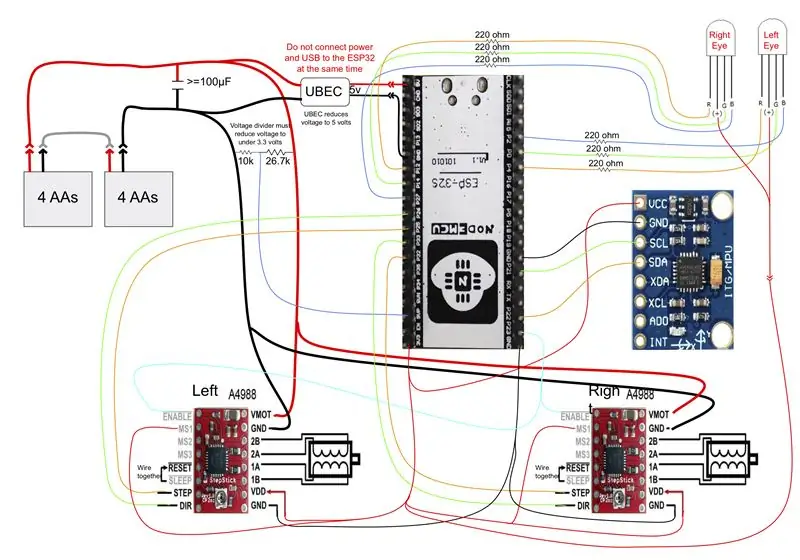



Általános utasítások: Kövesse az áramköri diagramot (a nagy felbontású változathoz töltse le az alábbi pdf -et) az elektronikus alkatrészek csatlakoztatásához szükséges kábelkötegek elkészítéséhez. A két tüske közötti összeköttetéseket közvetlenül lehet létrehozni egyetlen női-női áthidaló vezetékkel. 3 vagy több csap közötti összeköttetéseket az alábbiakban ismertetett bonyolultabb vezetékkötegekkel lehet létrehozni. A hevedereket úgy lehet létrehozni, hogy a női-női áthidalókat félbevágják, majd szükség szerint más alkatrészekkel (ellenállások, kondenzátor, csatlakozók, rövid vezetékek) összeforrasztják. Minden esetben használjon hőre zsugorodó csövet a forrasztási kötés szigeteléséhez.
Akkumulátorcsomagok: Győződjön meg arról, hogy az akkumulátorok be tudnak csúszni a 3D nyomtatott burkolat alján lévő résekbe. Ha nem illeszkednek, addig formázza őket egy fájllal, amíg meg nem felelnek. Vágja le a vezetékeket a két női JST SM csatlakozó dugóról (körülbelül egy hüvelyket hagyva), és forrasztjon egyet az egyes akkumulátorok vezetékeihez.
Főáramköteg: A fő kábelköteg két bemenetet kap a JST SM csatlakozó dugóiból, az egyik dugasz + vezetéke a másik vezetékhez csatlakozik, hogy a két akkumulátort sorba kapcsolja (12V -os bemenetet eredményezve)). A többi vezeték a 100uF kondenzátoron keresztül csatlakozik (a pufferfeszültség -tüskékhez; a kondenzátor rövidebb lába a - vezetékhez, míg a hosszabb láb a +12 V -os vezetékhez csatlakozik), és egy 10 khm -os ellenállásból álló feszültségosztóval (csatlakozik a - vezetékhez) és egy 26,7 khm -os ellenálláshoz (a +12 V -os vezetékhez csatlakoztatva), egy női jumperrel az ellenállások között, amelyek az ESP32 SVP -n keresztül csatlakoznak (ez egy skálázott bemenetet biztosít, amely 3,3 V -os max. adja le az akkumulátorokban maradt feszültséget). További női ugrók biztosítják a 12 V (2 jumper) és - bemenetet (2 jumper) a VMOT és a szomszédos GND csapokhoz, a léptető meghajtókon. Ezenkívül az univerzális akkumulátor-megszüntetés (UBEC) forrasztva van +12 V és-a fő tápvezeték vezetékeire (az UBEC bemenete a hordó alakú kondenzátor oldalán van), az UBEC +5 V és-kimeneteivel egy női JST SM dugóhoz.
5 V -os bemenet az ESP32 -hez: Forrasztjon egy férfi JST SM csatlakozó dugót két hüvelyes áthidaló csatlakozóhoz, hogy bemenetet biztosítson az 5V és GND bemenetekhez az ESP32 -hez az UBEC -ből (ez a csatlakozó lehetővé teszi az egyszerű leválasztást, amikor az ESP32 tápellátást biztosítja. micro USB bemenet, amikor kódot töltenek be a mikrokontrollerbe).
3.3 V -os kábelköteg: forrasztjon 7 női ugrót az ESP32 -es 3,3 V -os csapjának az MPU VCC -csatlakozójához, a VDD és az MS1 -es tüskékhez az egyes léptetőmotor -meghajtókhoz, valamint a férfi jumperhez, amely áramot biztosít a LED -szemeknek (lehetővé teszi a szem áramellátásának egyszerű leválasztását, amikor az ESP32 -t a mikro -USB -ről táplálják, miközben a kódot betöltik).
Földelőheveder: Forrasztjon 3 női ugrót az ESP32 GND csapjának csatlakoztatásához az egyes léptetőmotor -meghajtók GND csapjaihoz (a VDD csap mellett).
Léptető engedélyezési heveder: Forrasztjon 3 női ugrót az ESP32 P23 csapjának csatlakoztatásához az egyes léptetőmotor -meghajtók ENABLE csapjaihoz.
Egy áthidaló csatlakozók: Az egyáthidalókat a következő csatlakozásokhoz használják:
- GND az ESP32 -ről GND -re az MPU -n
- P21 az ESP32 -ről SCL -re az MPU -n
- P22 az ESP32 -ről SDA -ra az MPU -n
- P26 az ESP32 -ről a DIR -re a bal léptető meghajtón
- P25 az ESP32 -ről a LÉPÉS -re a bal léptető meghajtón
- Jumper SLEEP és RESET a bal léptető meghajtón
- P33 az ESP32 -ről DIR -re a jobb léptető meghajtón
- P32 az ESP32 -ről a STEP -re a jobb léptető meghajtón
- Jumper SLEEP és RESET a jobb léptetőgépen
Csatlakoztassa az UBEC -t: Az UBEC kimenetén lévő női JST SM dugasz csatlakoztatható a megfelelő dugóhoz, amely áramot és földelést biztosít az ESP32 5v és GND bemeneteire. Ezt a dugót azonban le kell választani, amikor az ESP32-t mikro-USB táplálja (például a kód betöltése közben), ellenkező esetben az ESP32 és a fő hálózati kábel közötti visszaáramlás megzavarja az ESP32 megfelelő működését.
Az elektronikai kártya beszerelése: Csúsztassa az elektronikát a burkolat belső síneibe.
Motorkábelek csatlakoztatása: Csatlakoztassa a bal motor vezetékeit a bal léptetőhöz, a kék, piros, zöld és fekete vezetékek pedig az 1B, 1A, 2A és 2B csapokhoz. Csatlakoztassa a vezetékeket a jobb motorból a jobb léptetőhöz, a kék, piros, zöld és fekete vezetékek pedig a 2B, 2A, 1A és 1B csapokhoz csatlakozzanak (vegye figyelembe, hogy a motorok tükörképben vannak bekötve, mivel ellentétes irányok). Dugja be a motor felesleges vezetékét a burkolat alsó részébe.
Csatlakoztassa az akkumulátoregységeket: Csúsztassa az akkumulátorcsomagokat a ház zsebébe, és csatlakoztassa a női JST SM csatlakozó dugókat a megfelelő hálózati dugaszokhoz a bemeneten a fő kábelköteghez (az elülső akkumulátorcsomag vezetékei átvezethetők az lyukat az elektronikai panel közepén, hogy hozzáférjen a hátul lévő dugóhoz). Az akkumulátorokat le lehet választani, hogy könnyen be lehessen helyezni a friss elemeket. Ha bármelyik akkumulátoregység főkapcsolóját kikapcsolt helyzetbe kapcsolja, az áramkör megszakad (mivel a csomagok sorba vannak kapcsolva) - a hátsó kapcsolóknak be kell kapcsolniuk, hogy az áramkör feszültség alá kerüljön.
5. lépés: Készítse elő a fejet és a szemet




Hosszabbítsa meg a lyukat a fej tövében: Az 1 hüvelykes ásófúróval növelje a fej alján lévő lyuk mélységét úgy, hogy a szemmagasság felett érjen véget (hasznos egy kis darab elhelyezése szalagot a bit tengelyén egy megfelelő helyen, hogy jelezze, ha elérte a megfelelő mélységet). Fúrás előtt nyomja be a 2-3 hüvelyket a furatba, hogy ne sértse meg a lyuk nyílását (szoros illeszkedést szeretne a PVC csőre, amely rögzíti a burkolat kupakjához). Mentse el a hungarocell nagyobb darabjait, hogy később feltöltse a szemét.
Horgok létrehozása a vezetékek tolásához/húzásához: A merev fémrúd egyik végén hajlítson egy kis N alakot (ezzel a LED -szemek vezetékeit tolja a hungarocellfejre). Hajlítson egy kis kampót a másik merev fémrúd végére (ezzel fogják kihalászni a drótot a fej alján lévő lyukból).
Vezetékvezetékek: A piros, sárga, zöld és kék vezetékek végeibe kössön nagy hurkokat, szoros csomókkal. Egyszerre egyetlen huzallal dolgozva akassza a hurkot az N alakú horog végére, és nyomja át a fej szemén, tartva az utat vízszintesen és a fej közepén lévő lyuk felé irányulva. Amikor a huzalt a lyukba tolják, a kampós rúd segítségével fogja meg a hurkot a fej aljától, és húzza ki a lyukból, kivéve a másik rudat is a szemből (2-3 hüvelyk drótot hagyva a a fej alján, és lóg a szemből). Ismételje meg a folyamatot a másik három színes vezetékkel, ugyanazt az utat követve a szemtől a középső lyukig (használjon címkézett cipzárat, hogy rögzítse ezeket a vezetékeket, és jelezze, melyik szemet vezérli). Ismételje meg további 4 vezetékkel a második szemben.
RGB LED -ek csatlakoztatása: Rövidítse le az RGB LED -ek vezetékeit, ügyelve arra, hogy jelölje meg a közös anódot (a hosszabb vezetéket, és vegye figyelembe az R helyét (az egyetlen vezeték az anód egyik oldalán, az áramköri ábrán látható módon), és G és B vezetékek (a két vezeték az anód másik oldalán). Forrasztja be a megfelelő vezetékeket, amelyek az egyik szemtől a LED -ig lógnak (piros az anódhoz, sárga R -hez, zöld G -hez és kék B -hez), szigetelje a csatlakozásokat hőre zsugorodó csővel. Nyomja be a LED vezetékeit a fejbe, de hagyja kissé kinyúlni, amíg tesztelhető. Ismételje meg a folyamatot a másik LED -del és a másik szem vezetékeivel.
Csatlakoztassa az áthidaló vezetékeket: Forrasztjon egy 220 ohmos ellenállást és egy áthidaló vezetéket női csatlakozóval a fej aljáról kiálló sárga, zöld és kék vezetékek mindegyikére. Csatlakoztassa a két piros vezetéket, és forrasztjon egy hüvelyhez, amely dugó csatlakozóval rendelkezik (megjegyzés: ez az egyetlen férfi jumper, amelyre szükség van az áramkörben).
Csatlakoztassa az áthidalókat és rögzítse a fejet: Vezesse át az áthidalókat a kupakban lévő PVC csövön, és csúsztassa a PVC -t a fej lyukába, rögzítve a kupakhoz. Csatlakoztassa a férfi áthidalót a 3,3 V -os kábelköteg női hüvelyéhez, a női RGB -jumpert pedig az ESP32 -hez (a bal szem sárga, zöld és kék vezetékei a P4, P0 és P2, illetve sárga, zöld és kék színűek) a jobb szem vezetékei P12, P14 és P27). Végül rögzítse a fejet/kupakot a fő burkolatra.
6. lépés: Töltse fel a kódot, és telepítse a Driver Station programot
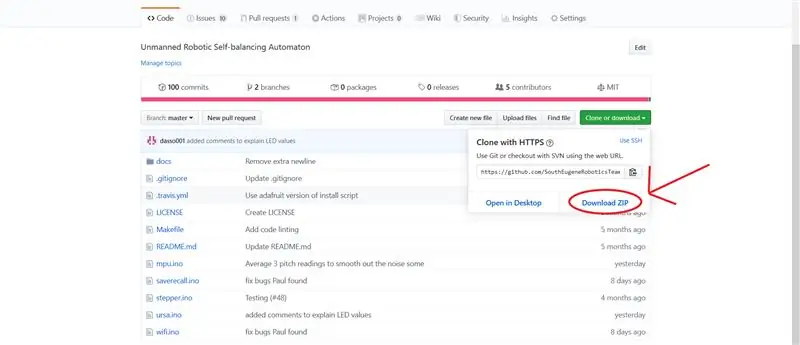
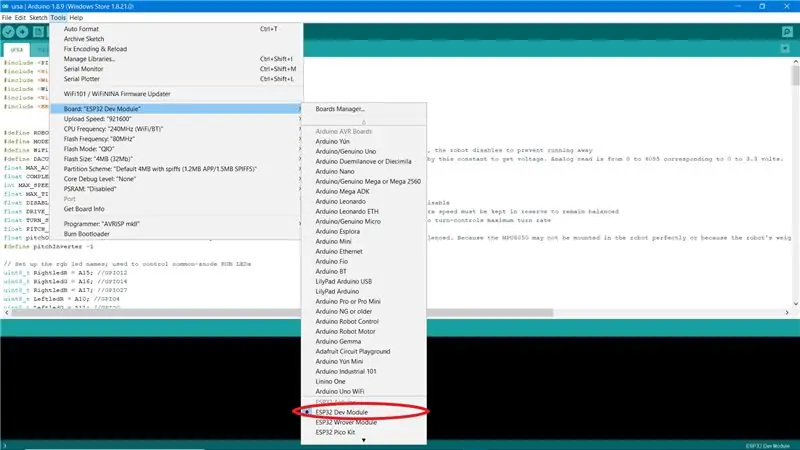
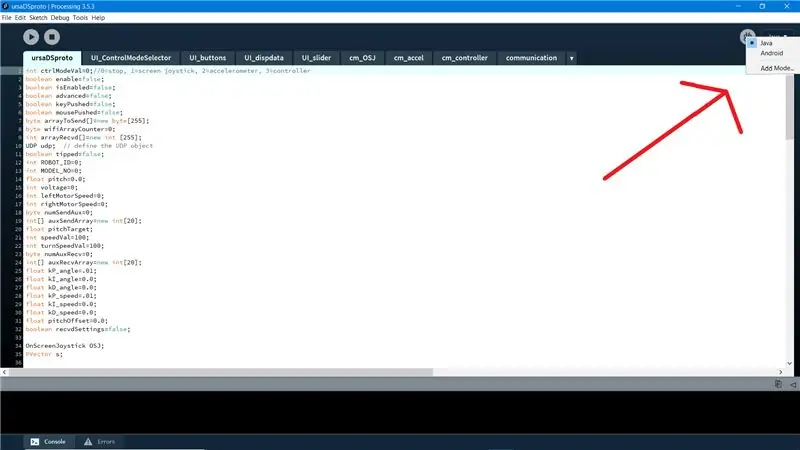
A HeadBot kód telepítése az ESP32 -re: Töltse le és telepítse az Arduino IDE -t a számítógépére. Látogasson el a https://github.com/SouthEugeneRoboticsTeam/ursa oldalra, és kattintson a „Zip letöltése” gombra a zöld „Klón vagy letöltés” gomb alatt. Helyezze át a belül tömörített mappát a számítógép bármely pontjára, és nevezze át „ursa” -ra
Nyissa meg az ursa.ino fájlt az Arduino IDE használatával. A beállítások menü „Fájl” részében adja hozzá a https://dl.espressif.com/dl/package_esp32_index.json címet a „További táblák kezelő URL -címeihez”. Telepítse az esp32boards -t az Espressif Systems -től az Eszközök> Fórumkezelő menüpont alatt. Válassza az „esp32 dev module” lehetőséget az Eszközök> Tábla menüpont alatt. Telepítse a PID by Brett Beauregard könyvtárat a „Vázlat” menü „Könyvtárak kezelése” elemére kattintva.
Csatlakoztassa az ESP32-hez az USB-MicroUSB kábellel. Válassza ki a táblát az Eszközök alatt. Nyomja meg és tartsa lenyomva az „I00” feliratú kis gombot az ESP32 mikro USB csatlakozója mellett, majd nyomja meg az Arduino IDE feltöltési gombját, majd engedje el az „I00” gombot, amikor az Arduino IDE azt mondja, hogy „Csatlakozás…”. A feltöltés befejezése után a MicroUSB kábel leválasztható.
A HeadBot illesztőprogram telepítése: Töltse le és telepítse a Processing programot a számítógépére. Látogassa meg a https://github.com/SouthEugeneRoboticsTeam/ursa-ds-prototype oldalt, és töltse le a kódot. Nyissa meg az "ursaDSproto.pde" fájlt a feldolgozó IDE használatával. Telepítse a Ketai, Game Control Plus és UDP könyvtárakat a Processing könyvtárkezelőjén keresztül (Sketch> Import Library). Ha a meghajtót a számítógépen futtatja, válassza a Java mód lehetőséget a Feldolgozás ablak jobb felső sarkában található legördülő menüből; az Androidon való futtatáshoz telepítse az Android Mode for Processing alkalmazást a jobb felső sarokban található "Java" legördülő menüre kattintva. Ezután csatlakoztassa az eszközt, engedélyezze az USB hibakeresést, majd válassza az Android mód lehetőséget. A meghajtó futtatásához kattintson a "Vázlat futtatása" gombra. Ha számítógépe Android -eszközhöz van csatlakoztatva, az illesztőprogram telepítve lesz rá.
7. lépés: Indítsa el a HeadBot -ot és hangolja be a PID -értékeket
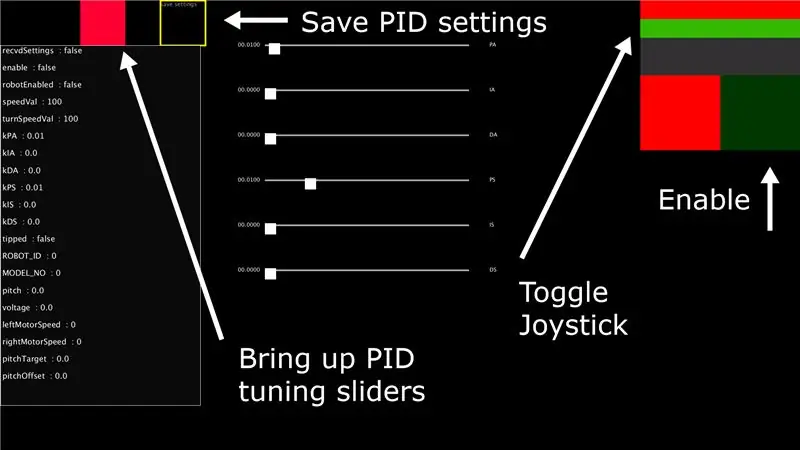


Indítás: Győződjön meg arról, hogy az akkumulátorok csatlakoztatva vannak, és az UBEC kimenet az ESP32 bemeneti csatlakozóhoz van csatlakoztatva. Ha a Headbot stabil helyzetben fekszik az oldalán, kapcsolja be úgy, hogy mindkét akkumulátorcsomag bekapcsológombját ON állásba csúsztatja, és hagyja a Headbot -ot néhány másodpercig álló helyzetben, amíg a giroszkóp inicializál. Rövid késés után látnia kell a Headbot wifi jelét (SERT_URSA_00) azon az eszközön, amelyet a bot vezérléséhez használ - válassza ki, és írja be a „Headbot” jelszót. A kapcsolat létrejötte után futtassa a meghajtóállomás alkalmazást telefonján/táblagépén, vagy futtassa a meghajtóállomás szkriptjét a számítógép feldolgozásában. A program elindítása és a kapcsolat létrehozása után látnia kell, hogy a „pitch” érték kezd reagálni, ami a Headbot dőlését mutatja.
PID -értékek beállítása: A Headbot vezérléséhez be kell hangolni a PID -értékeket. A Headbot itt leírt verziójához. A meghajtó bal felső sarkában lévő négyzetre kattintva csúszkák jelennek meg az értékek beállításához. Az első három csúszka a P, I és D szög beállítására szolgál (PA, IA és DA) - ezek az értékek elsődleges fontosságúak ahhoz, hogy lehetővé tegyük a Headbot számára az egyensúly fenntartását. Az alsó három csúszka a sebesség, a P, I és D beállítására szolgál (PS, IS és DS) - ezek az értékek fontosak ahhoz, hogy lehetővé tegyük a Headbot számára, hogy helyesen állítsa be menetsebességét a joystick bemenetének megfelelően. A Headbot ezen verziójával jó kiindulási értékek a PA = 0,08, IA = 0,00, DA = 0,035, PS = 0,02, IS = 0,00 és DS = 0,006. Ezen értékek beállítása után kattintson a „Beállítás mentése” mezőre a meghajtó bal felső sarkában (ez tartósabb formában menti a beállításokat, amelyek túlélik a bot újraindítását).
Próbálja ki a dolgokat: Kattintson a zöld joystick sávra a meghajtó jobb felső sarkában, és megjelenik egy botkormány a robot vezérléséhez. Állítsa fel a Headbot-ot közel kiegyensúlyozott helyzetben, és nyomja meg a sötétzöld Enable négyzetet a jobb felső sarokban (a szomszédos piros mező megnyomásával letilthatja a botot). Ha minden jól megy, akkor önkiegyenlítő Headbotja lesz, de több mint valószínű, hogy finomhangolnia kell a PID-értékeket. Általában kevés I vagy D van P -hez képest, ezért kezdje ott. Túl kevés, és nem fog reagálni. Túl sok, és össze -vissza ingadozik. Kezdje az Angle PID értékekkel, és végezzen apró változtatásokat, hogy lássa, hogyan befolyásolja a dolgokat. A szöghurok néhány D kifejezése segíthet minimalizálni az oszcillációkat, de egy kis mennyiség gyorsan sok remegést okozhat, ezért takarékosan használja. Ha a szögértékek helyesek, a Headbotnak ellen kell állnia néhány gyengéd lövésnek anélkül, hogy leesne. Apró rángatásokra kell számítani, miközben a Headbot kiegyensúlyozott, mivel a léptetőmotorok minden beállításnál 0,9 fokos fél lépésekben mozognak.
Az egyensúly elérése után próbálja meg vezetni a joystick apró mozdulataival, a Speed PID értékek apró módosításával, hogy a bot simán és kecsesen reagáljon. Az I kifejezés növelése segíthet abban, hogy a robot ne tartsa be a beállított sebességet. Figyelmeztetni kell azonban-a Speed PID értékek módosítása további korrekciót igényel az Angle PID értékekben (és fordítva), mivel a PID hurkok kölcsönhatásba lépnek egymással.
A Headbot általános súlyának és súlyeloszlásának megváltoztatása (például szemüveg, maszk, paróka vagy kalap viselése esetén) a PID -értékek további módosítását igényli. Továbbá, ha a jelmezek túlságosan elrontják az egyensúlyt, előfordulhat, hogy módosítani kell a kezdő pitchOffset értéket az ursa.ino kódban, és újra be kell tölteni a kódot az ESP32 -re.

Második helyezett a robotika versenyen
Ajánlott:
DIY Circuit Activty Board papírkapcsokkal - MAKER - STEM: 3 lépés (képekkel)

DIY Circuit Activty Board papírkapcsokkal | MAKER | STEM: Ezzel a projekttel megváltoztathatja az elektromos áram útját különböző érzékelőkön keresztül. Ezzel a kialakítással válthat a kék LED világítása vagy a zümmögő aktiválása között. Fényfüggő ellenállást is használhat
Tegye ismét nagyszerűvé Stem -et. Trump haszontalan doboz hanggal: 6 lépés

Tegye ismét nagyszerűvé Stem -et. Trump haszontalan doboz hanggal: Ez a projekt a STEM szórakoztatását szolgálja, nem pedig politikai nyilatkozatot. Régóta szerettem volna felépíteni egy haszontalan dobozt a tinédzser lányommal, de valami eredeti nem jutott eszembe. Azt sem láttam, hogy bárki használna hangot, vagy legalábbis
Műholdas STEM készlet: 7 lépés

Műholdas STEM készlet: A mai világban az emberiség egyik legfontosabb eszköze a műholdak. Ezek a műholdak nagyon fontos adatokat szolgáltatnak az élő adásainkról. Fontosak minden szempontból, például a kommunikációtól és az időjárás -előrejelzéstől az adatgyűjtésig
STEM II: 5 lépés

STEM II: Ez a kialakítás olyan személyek számára készült, akik nehezen tudják kommunikálni a fürdőszobába és onnan való utazással kapcsolatos igényeiket, és nagyobb függetlenséget szeretnének kapni ápolójuktól vagy gondozójuktól. A projekt célja egy olyan gomb megtervezése, amely a
Kiegyensúlyozó robot / 3 kerekes robot / STEM robot: 8 lépés

Kiegyensúlyozó robot / 3 kerekes robot / STEM robot: Kombinált kiegyensúlyozó és háromkerekű robotot építettünk az iskolákban és az iskolai oktatási programok oktatási célokra. A robot egy Arduino Uno -n, egyedi pajzson (minden konstrukciós részlet megadva), Li -ion akkumulátoron (minden
